소개
이 문서에서는 엔드포인트 성능 섹션의 Experience Insights에서 누락된 메트릭을 수정하는 방법에 대해 설명합니다.
문제
문제가 발생했는지 확인하려면 다음 단계를 확인하십시오.
- 클릭
Experience Insights > Management
섹션 아래에 메트릭이 Experience Insights 있어야 합니다 Endpoints Performance.
- 디바이스의 상태가 Offline인 경우
- 그러면 대시를 표시하는 메트릭이 필요합니다
- Secure Access(보안 액세스) 대시보드에서 모니터링되는 PC의 세부사항을 보려면 사용자 이름을 클릭합니다
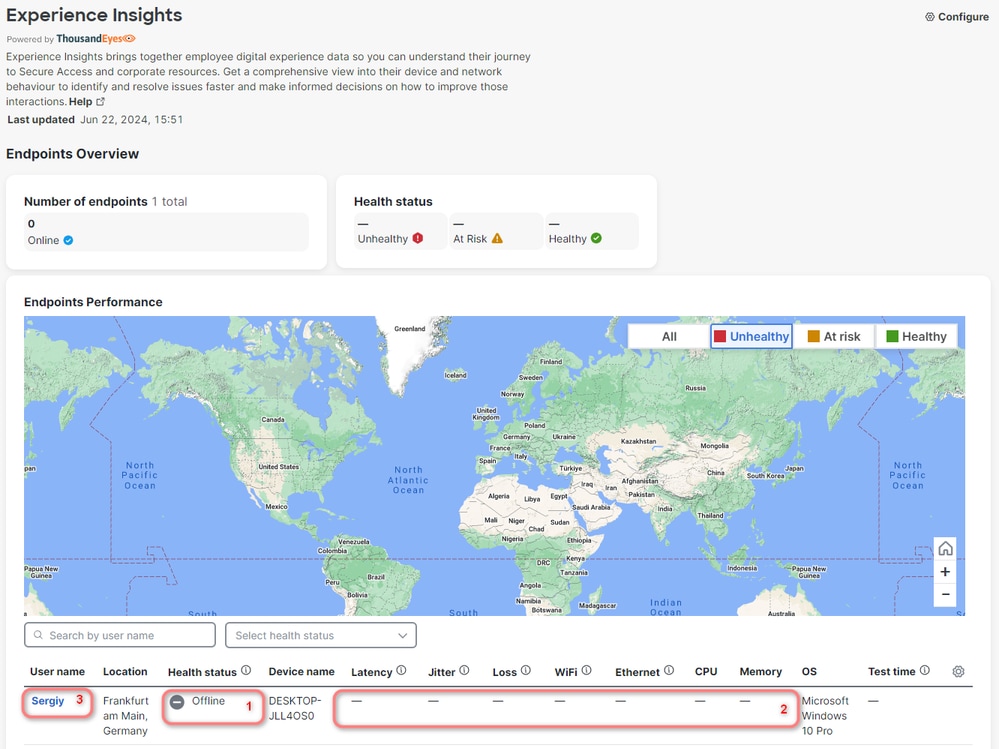
마지막으로 연결된 시점을 확인할 수 있으며, 성능 데이터를 사용할 수 없습니다. 디바이스가 Offline.
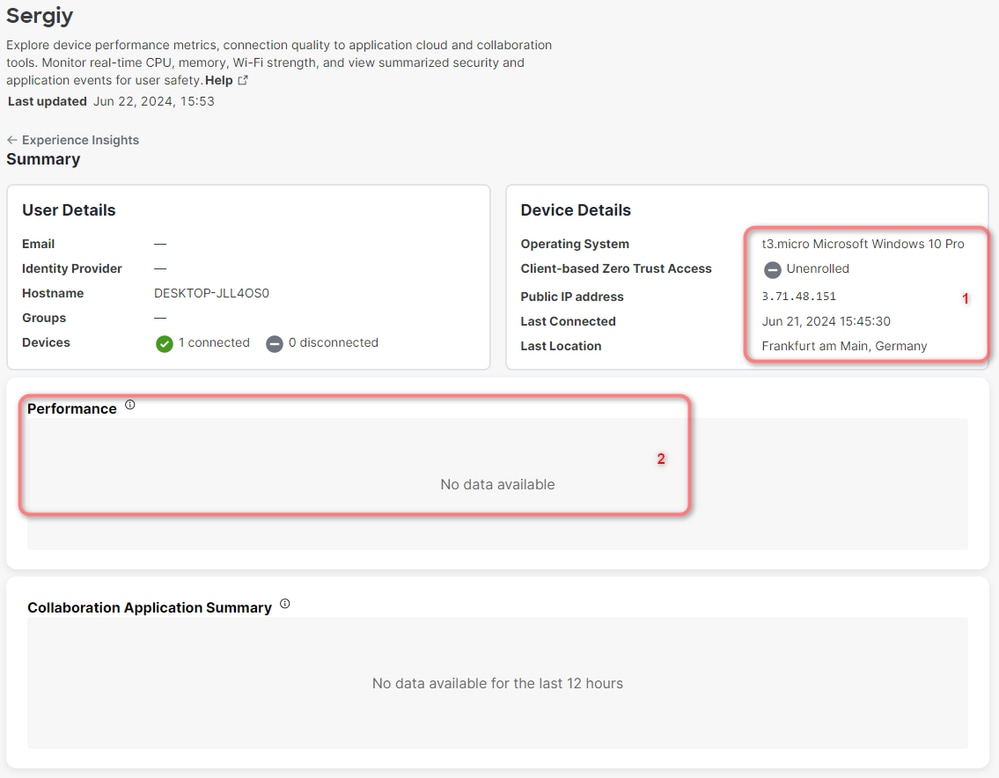
Thousand Eyes 에이전트가 설치된 모니터링된 PC를 켭니다. 그런 다음 로 Experience Insights > Management 돌아갑니다.
- 그런 다음 업데이트된 엔드포인트 수를 온라인으로 확인합니다
- 상태 에는 하나의 엔드포인트가 표시됩니다.
At Risk - 표에서 대시를 볼 수 있습니다
- 그러나 허용된 NPCAP 버전을 구성하지 않은 경우 이러한 대시가 예상됩니다
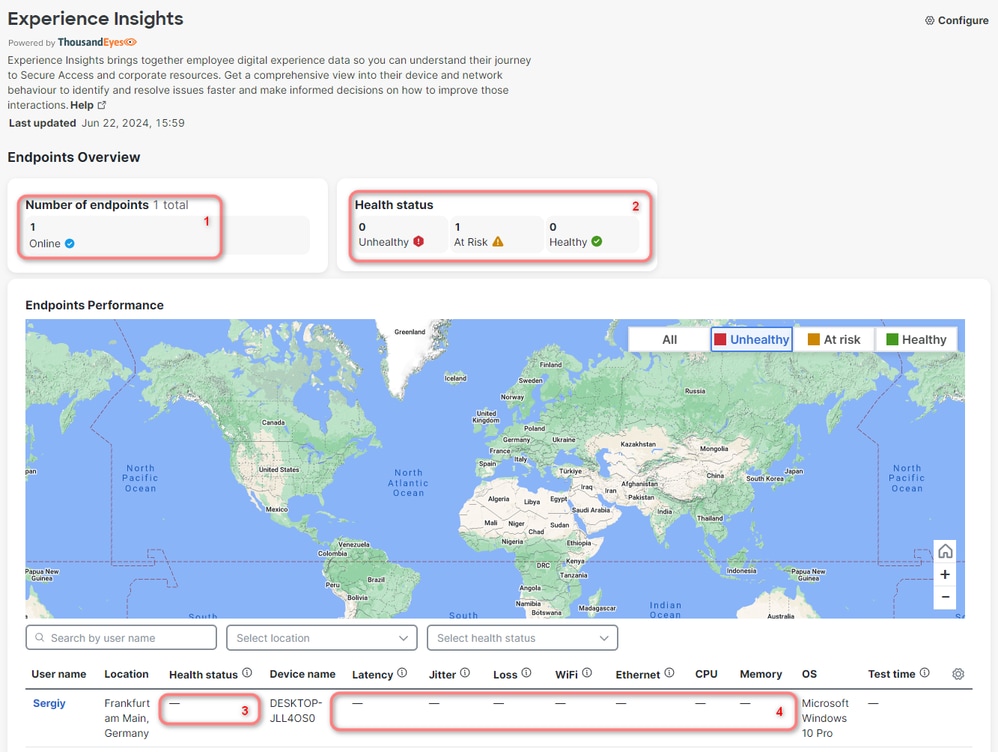
솔루션
문제를 해결하려면 다음 단계를 확인하십시오.
브라우저에서(이 예에서는 Chrome을 사용해야 함)
- 클릭
Settings > More Tools > Developer Tools
filter 옵션에서 다음 문자열을 입력합니다.
https://api.umbrella.com/auth/v2/internal/thousandeyes/v7/endpoint/agents?expand
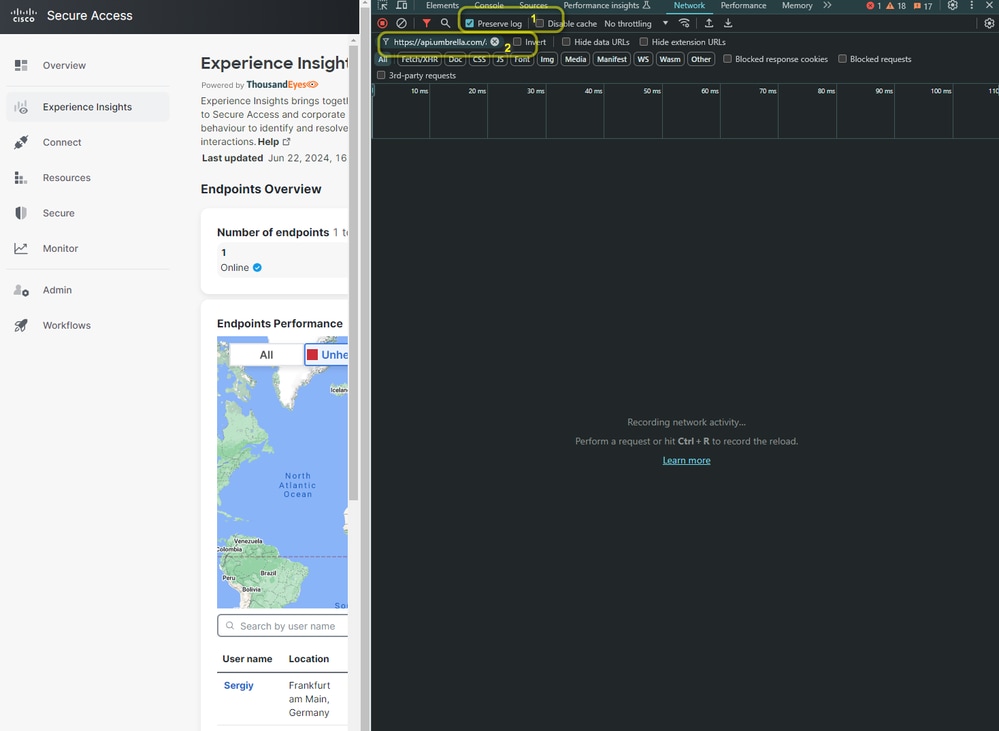
그런 다음 페이지를 새로 고쳐 요청을 표시합니다 Developer Tools.
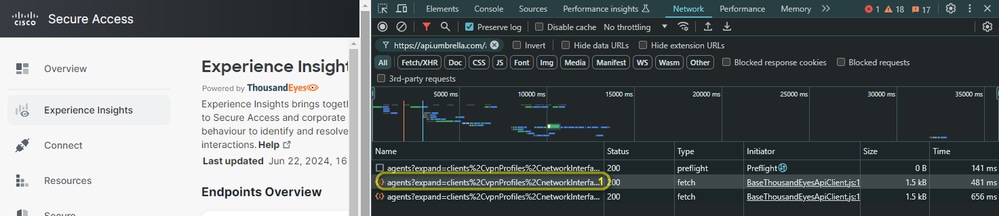
- 클릭
Response - 응답에는 모니터링되는 각 PC에 대한 섹션이 포함된 구조화된 JSON 형식이 포함되어 있습니다. 특정 PC에 대한 섹션의 끝까지 스크롤하고 npcapVersion을 아래로 메모할 수 있습니다. 이 예에서는 npcap 버전 1.78의 테스트 PC가 있습니다
- 표에 더
User name 많은 정보가 있는 경우 모니터링되는 각 PC의 npcap 버전을 확인합니다
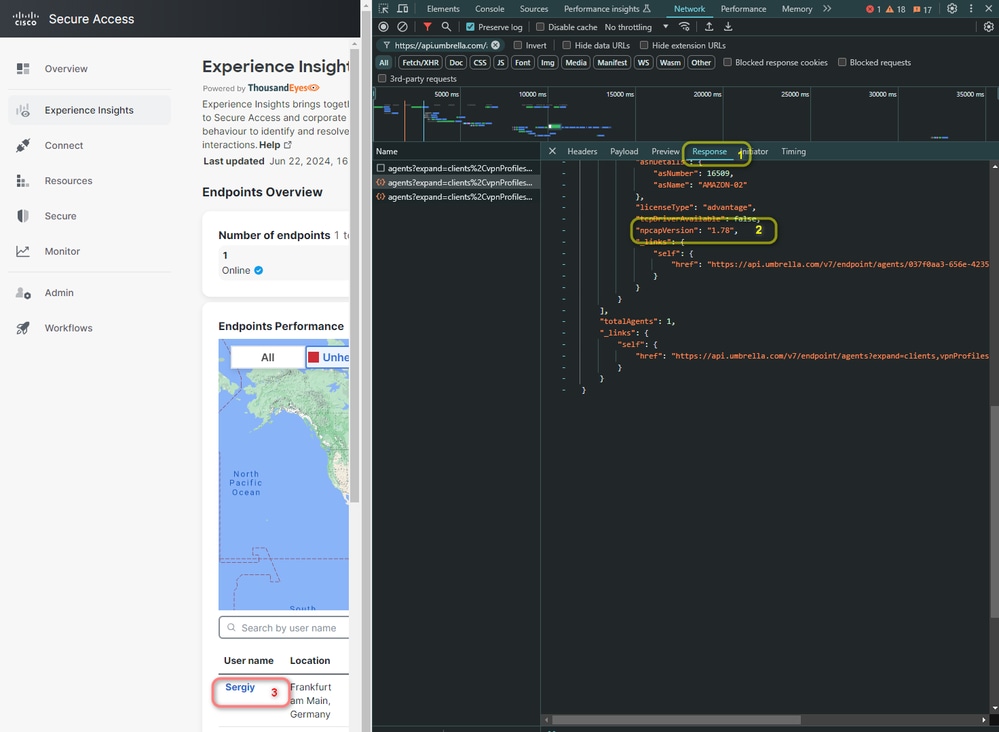

참고: 이 표에서는 모니터링되는 디바이스 10개에 대한 제한을 보여줍니다. 디바이스가 10개 이상인 경우 각 페이지에서 동일한 작업을 수행해야 합니다.
모든 에이전트 npcap 버전을 수집한 후에는 TE에 액세스하여 지원되는 버전을 추가해야 합니다.
컨피그레이션을 계속하려면 다음 단계를 확인합니다.
- 클릭
Endpoint Agents Agent Settings Advanced Agent Settings - 이전 단계의 개발자 도구에서 찾은 버전을 선택합니다
- 클릭
Save
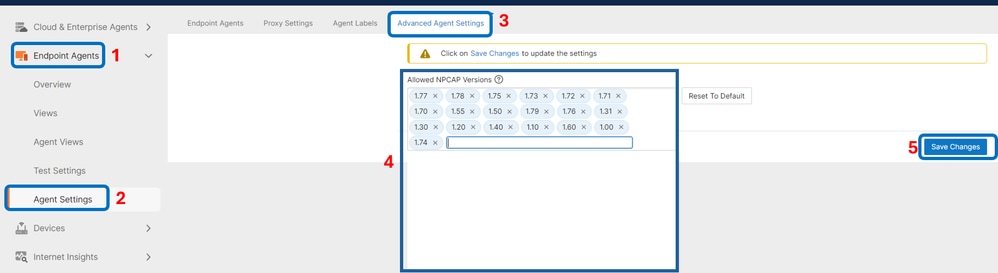
그러면 변경 사항을 적용하라는 팝업 창이 나타납니다.
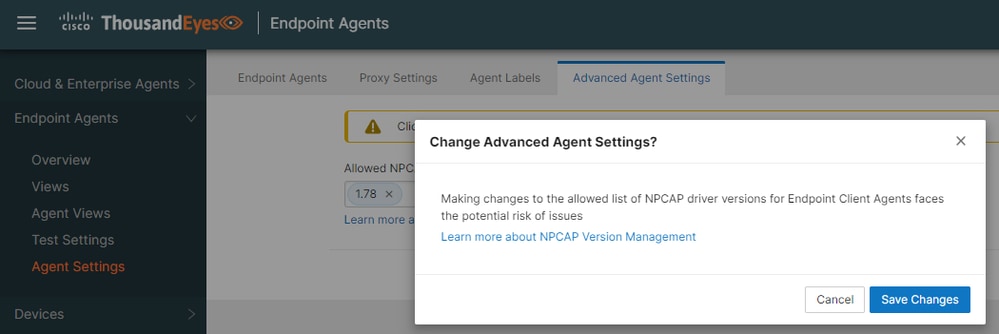
잠시 후 누락된 메트릭이 올바른 값을 표시합니다.

관련 정보
Experience Insights 정보
엔드포인트 요약 보기
고급 에이전트 설정
NPCAP 드라이버 업그레이드 관리
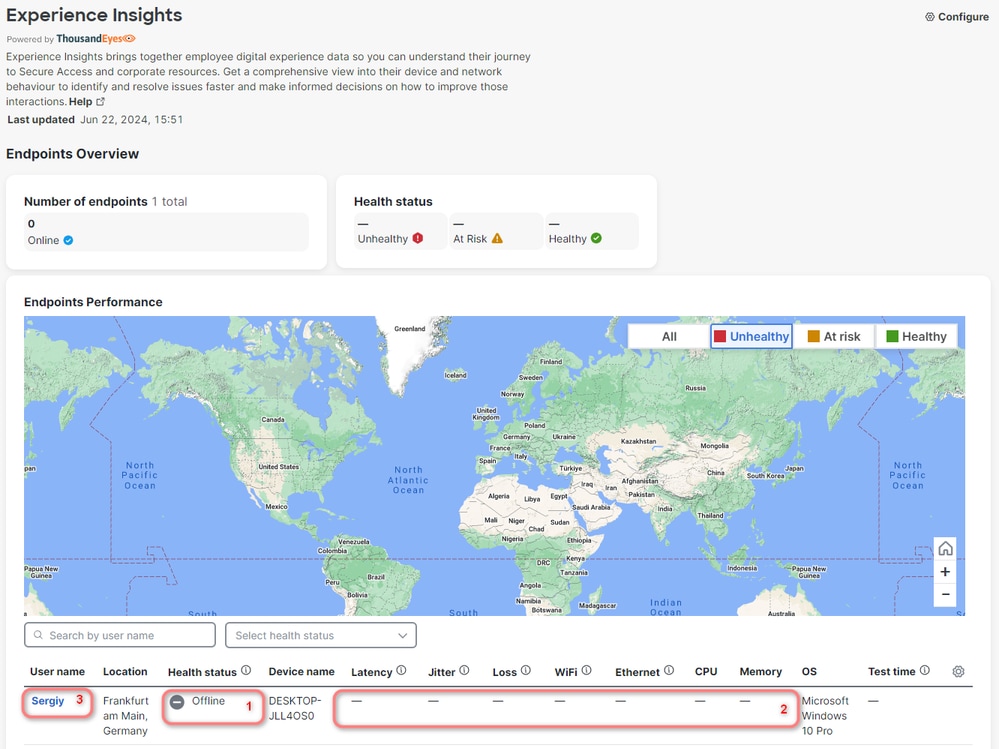
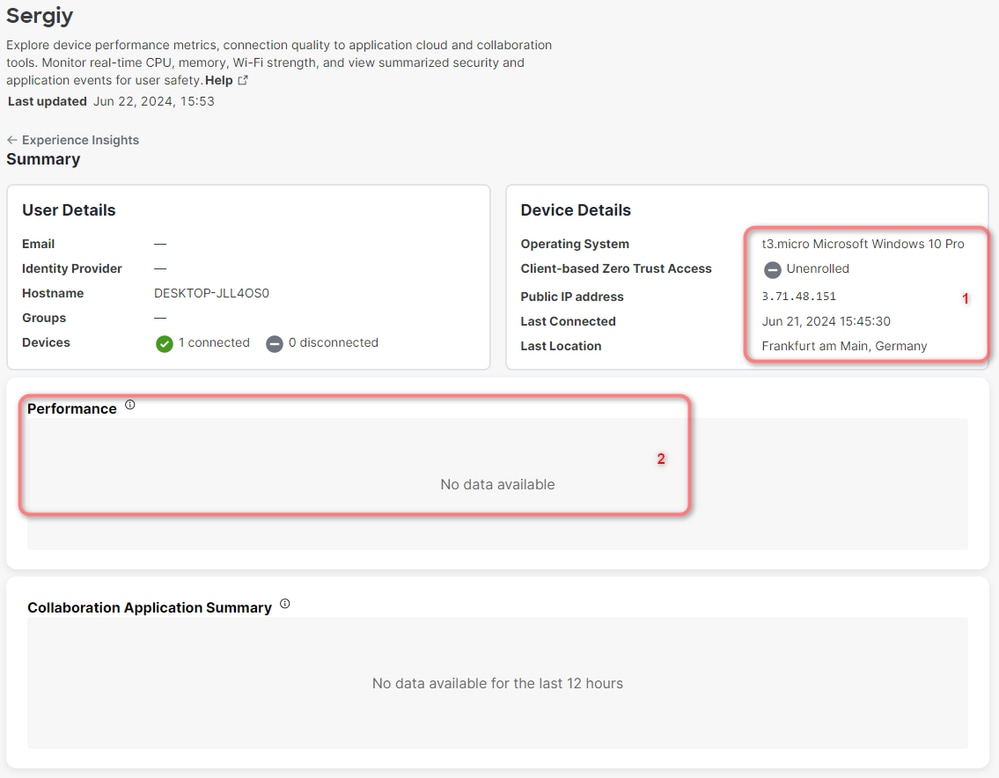
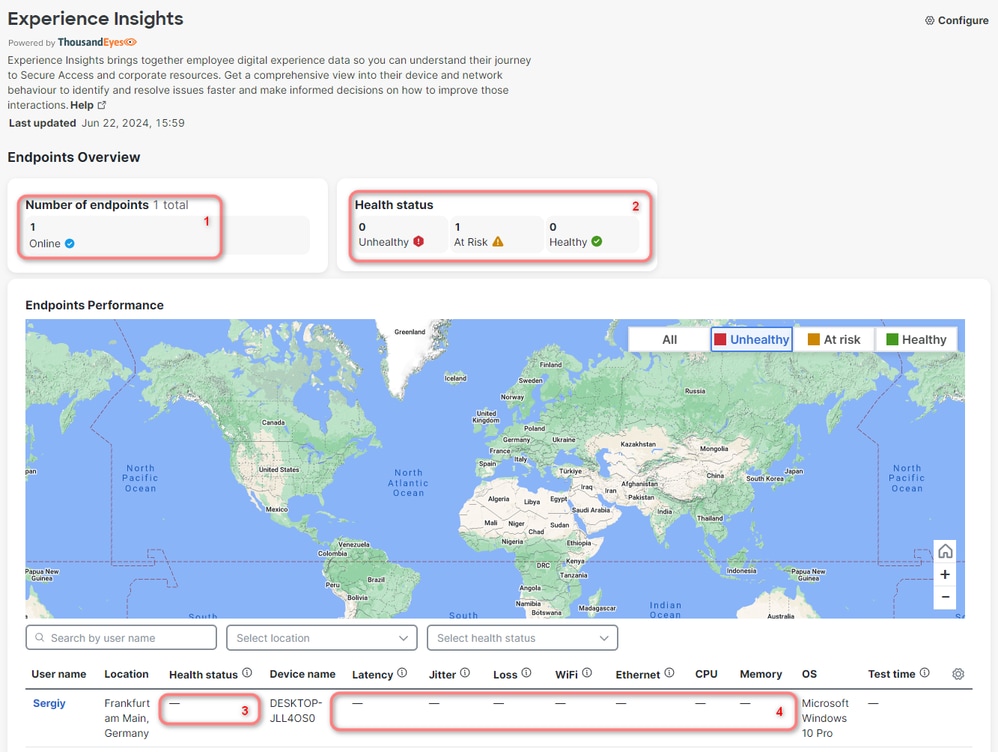
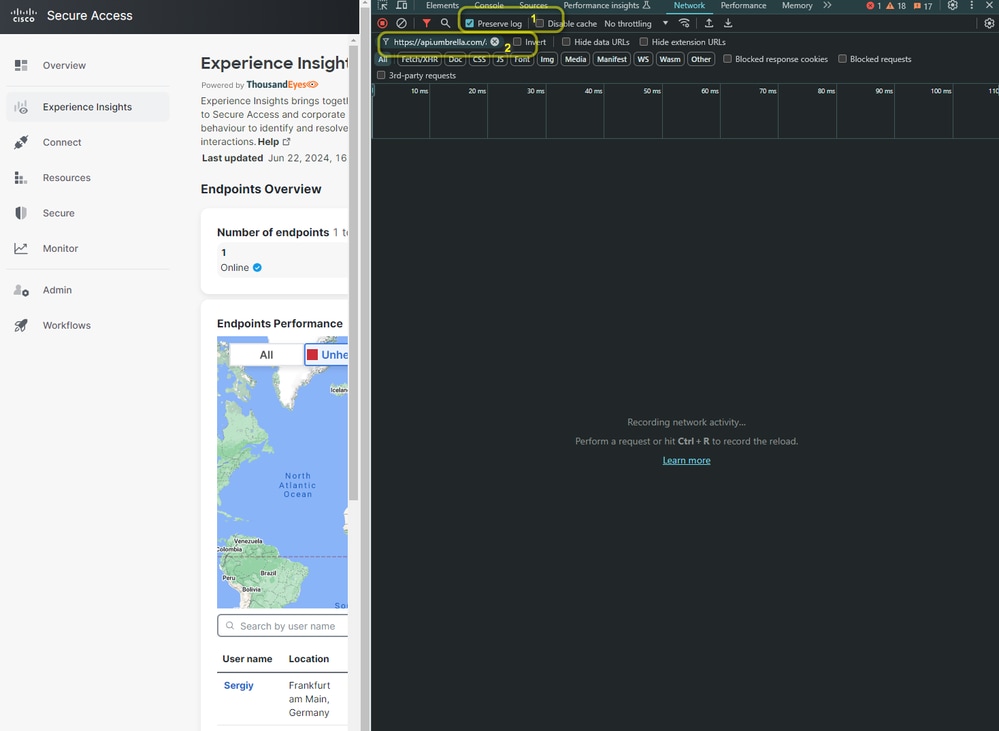
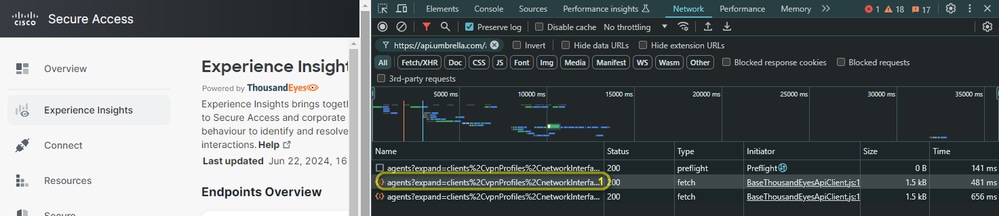
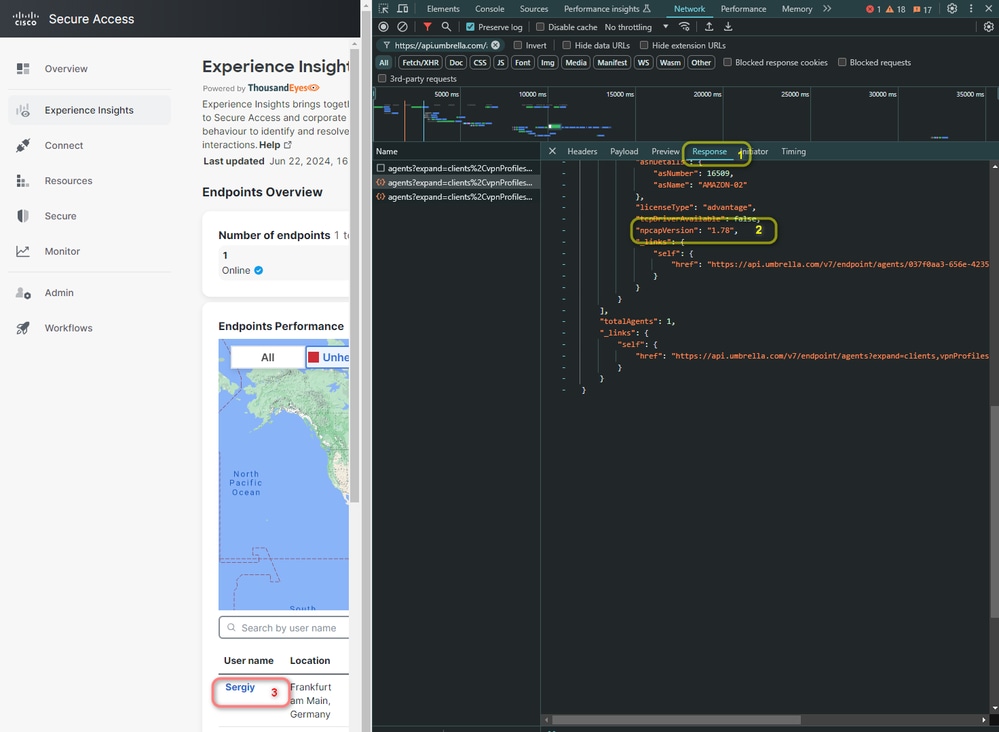

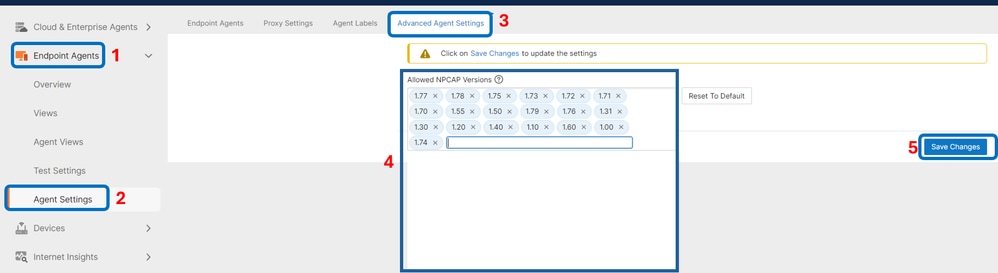
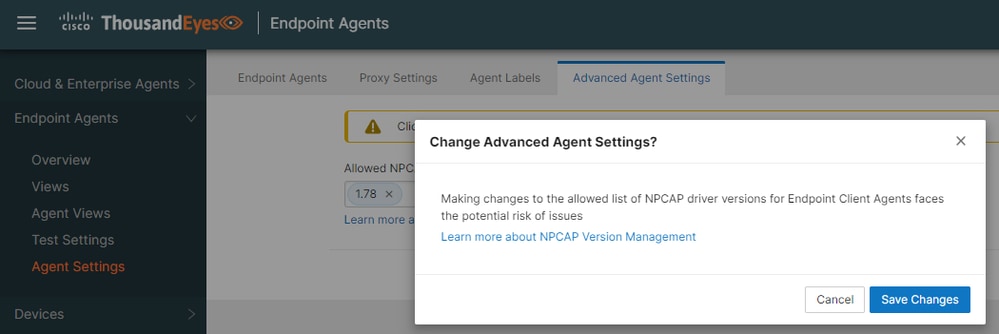

 피드백
피드백